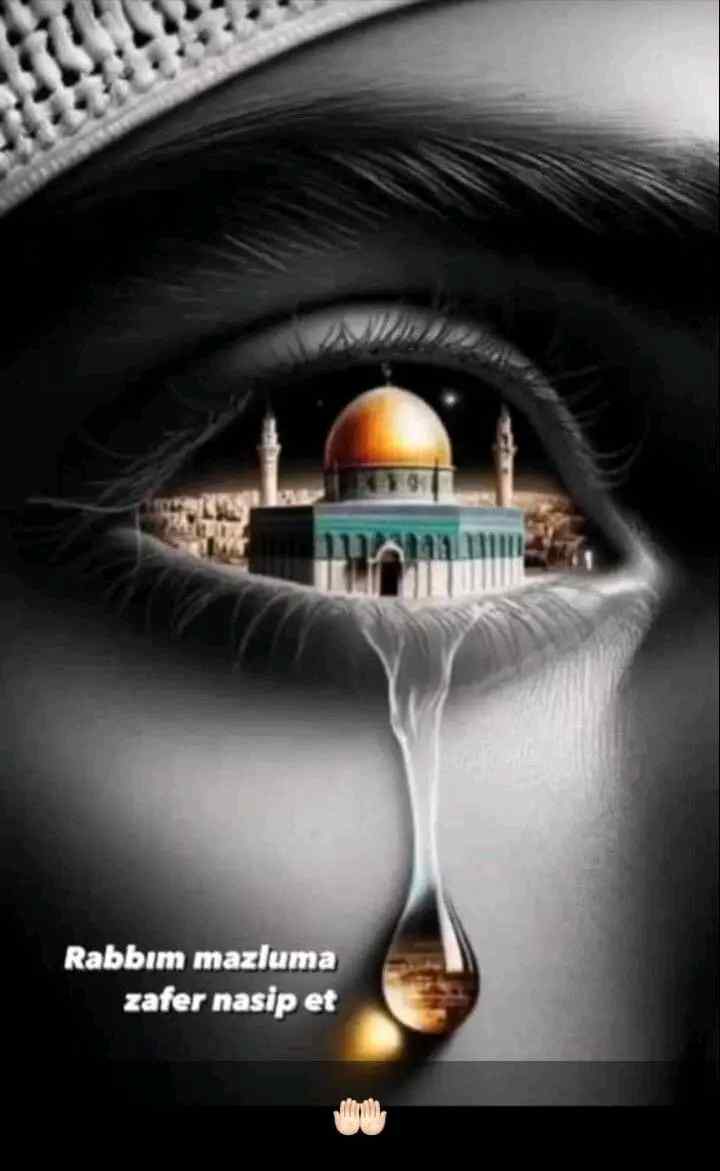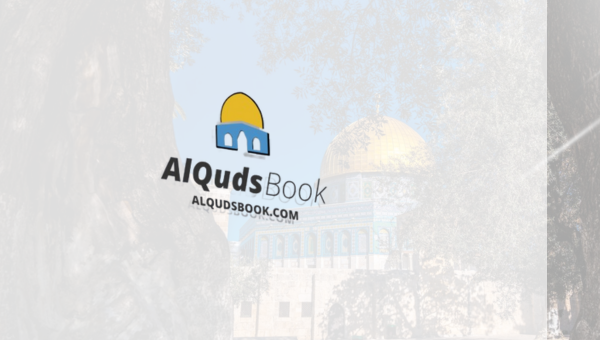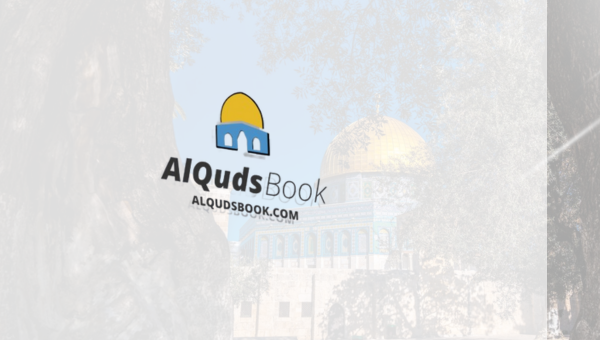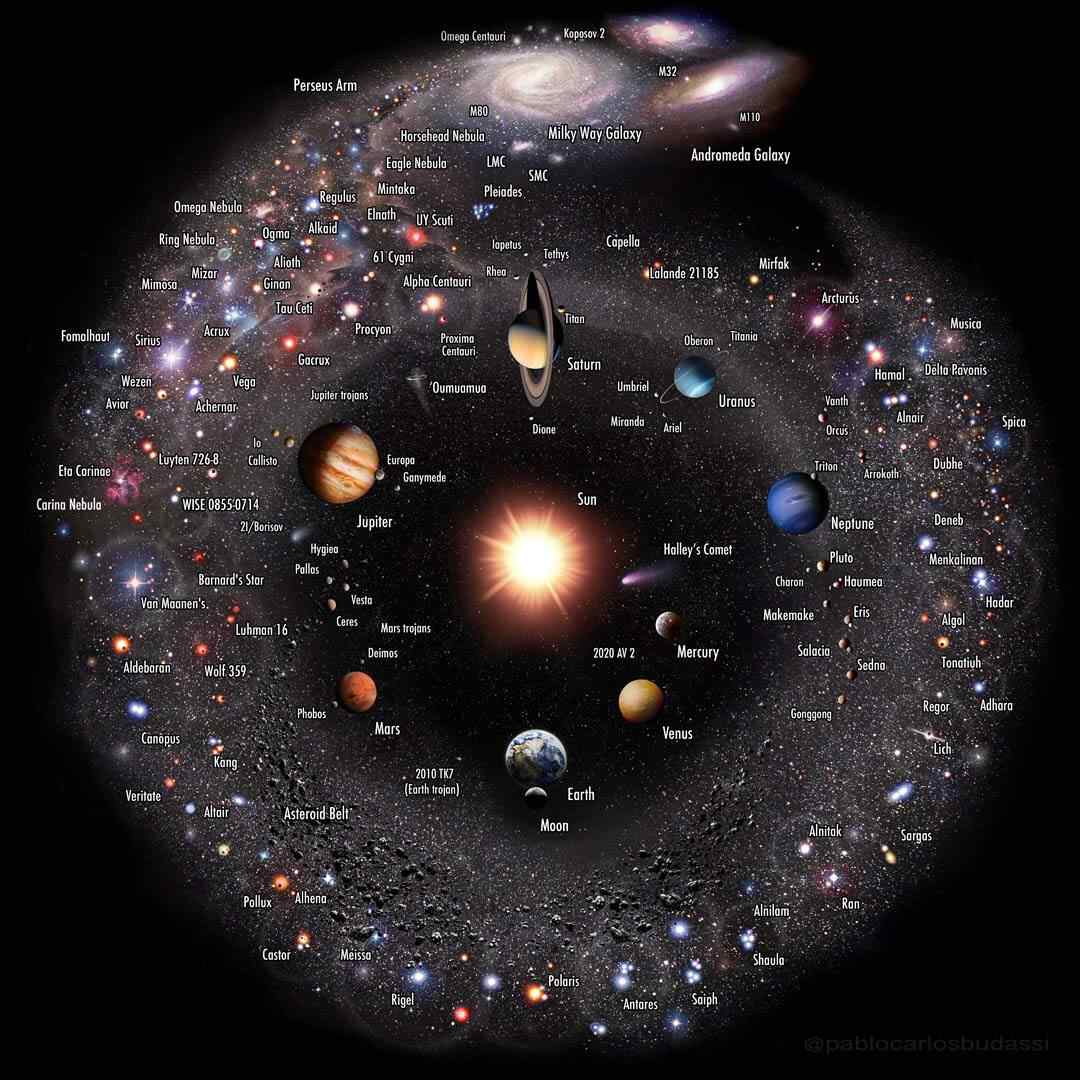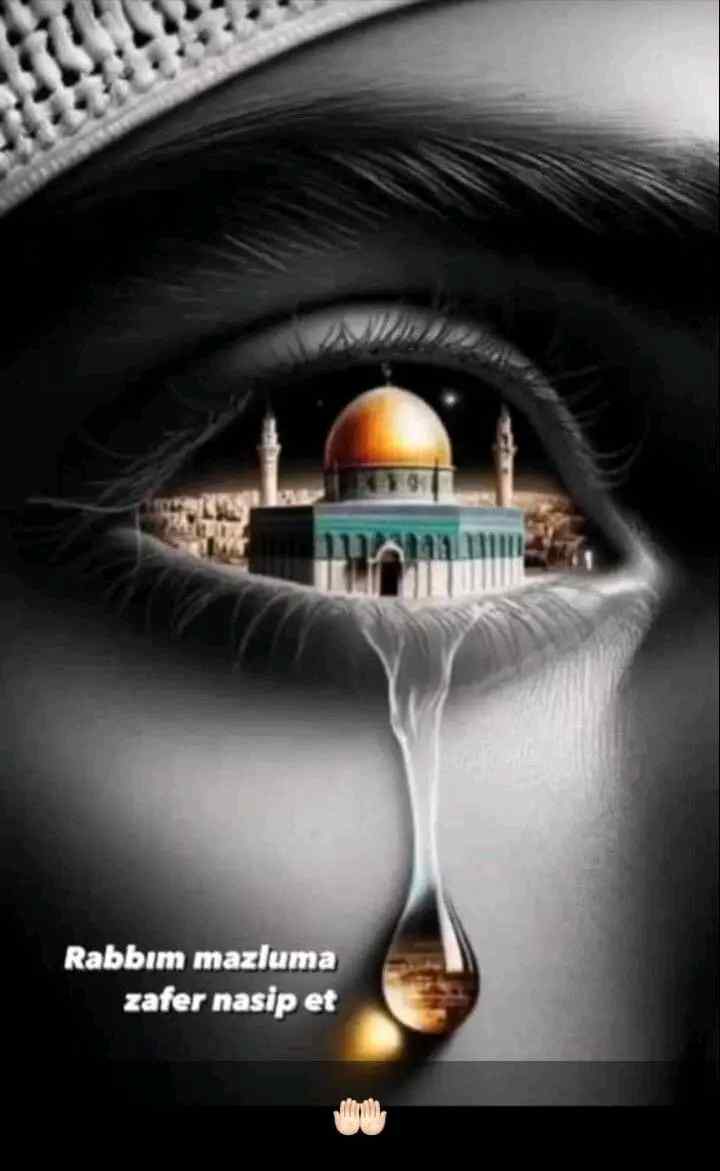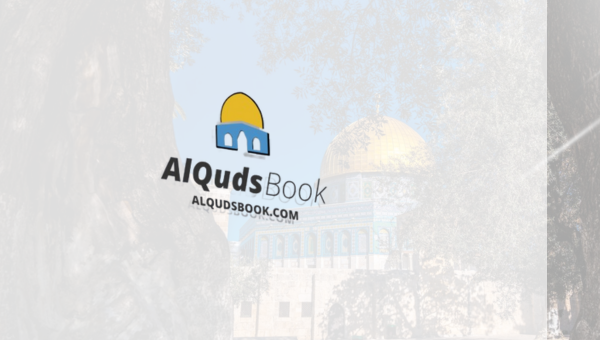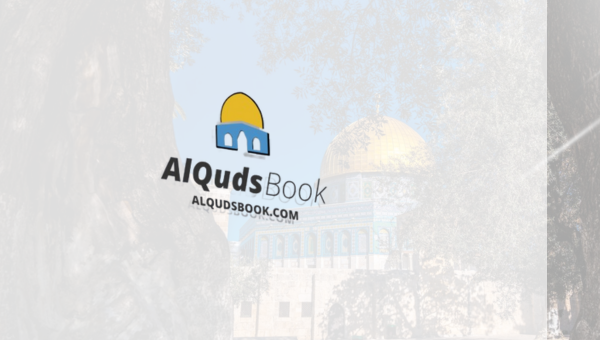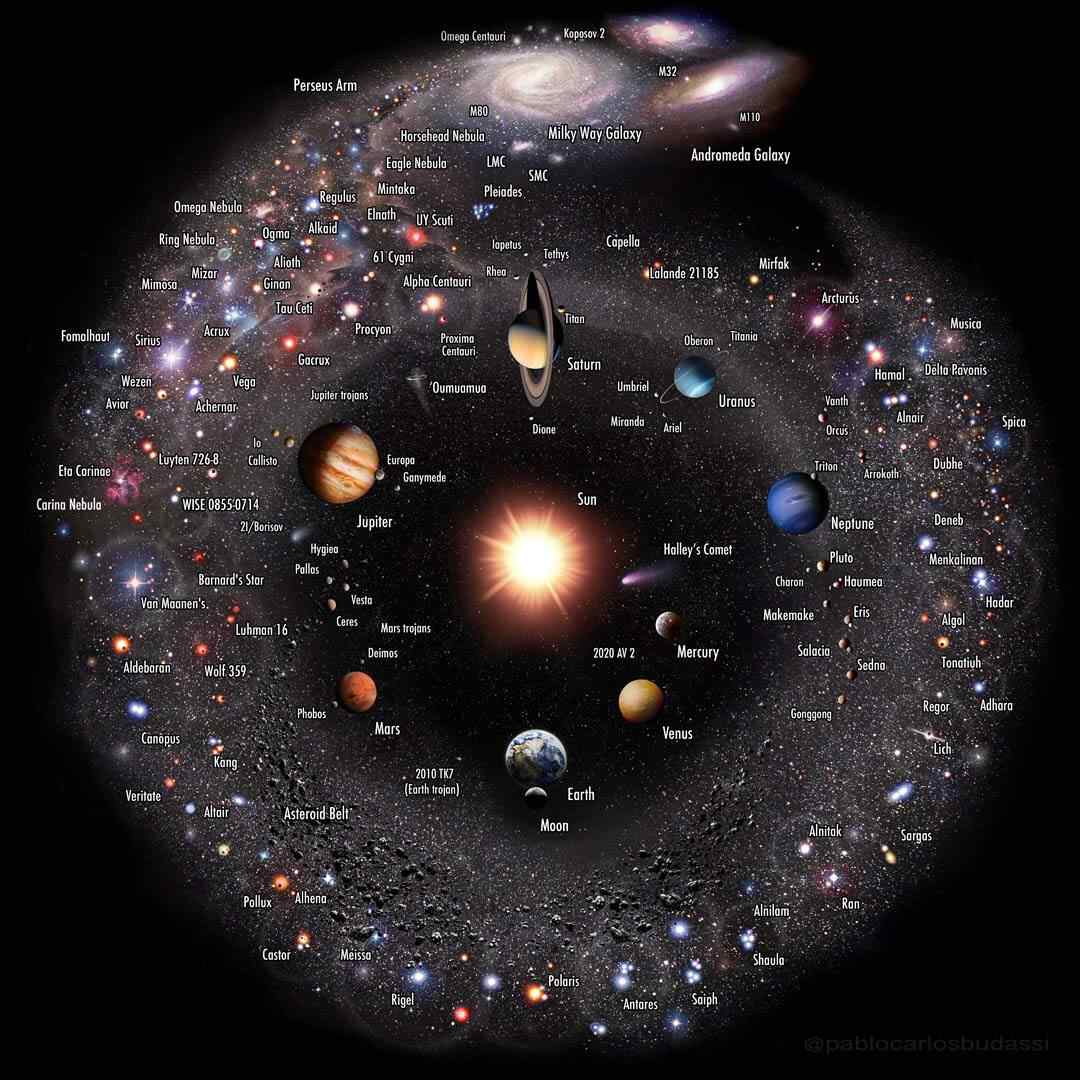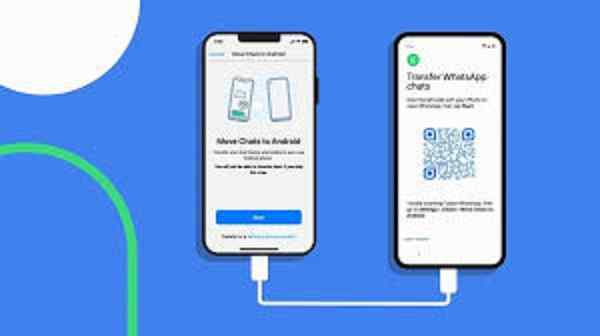هل ترغب في نقل البيانات من آيفون إلى آيفون خاص بك؟ حيث يمكنك نقل جميع التطبيقات والإعدادات إلى جانب تلك البيانات وسيصبح لديك جهازًا جديدًا، تابعنا في هذا المقال لتتعرف على أهم الطرق المستخدمة لنقل تلك البيانات بكل سهولة.
نقل البيانات من آيفون إلى آيفون
يمكنك أن تتبع تلك الطريقة من أجل نقل البيانات التي تريدها على جهاز الآيفون الجديد وذلك من خلال اتباع الخطوات التالية:
- قم بتقريب جهاز الآيفون القديم والجديد بجانب بعض، ويجب قبل ذلك القيام بتشغيل البلوتوث على هاتفك القديم.
- عليك بعد ذلك أن تقوم بتشغيل جهاز الآيفون الجديد.
- تظهر شاشة البدء السريع بجهازك الآيفون القديم، وتلك الشاشة تعرض
- اعدادات جهاز جديد، ثم انقر على خيار متابعة.
- سوف تجد الرسوم المتحركة على هاتفك الآيفون الجديد
- ضع جهازك القديم على جهازك الجديد للمسح الضوئي لتلك الرسوم.
- انتظر ليتم نقل البيانات بين هذين الهاتفين وذلك بعد توصيلهما، واجعلهما بجانب بعض.
- انقل رمز المرور من الآيفون القديم إلى الآيفون الجديد وكذلك كلمة مرور الخاصة بجهاز Apple الخاص بك.
- قم بإعداد Touch IDأو Face ID على جهاز الآيفون الجديد.
- يجب الاحتفاظ بنسخة احتياطية من هاتفك القديم حاليًا ثم قم باستعادة البيانات المطلوبة.
- يمكنك تعديل الإعدادات الموجودة على جهازك القديم في تطبيق الإعدادات.
- الآن لقد استطعت أن تنقل جميع الملفات والبيانات والصور والإعدادات إلى جهاز iPhone الجديد.
- توافر أخر اصدار من الآيتونز على جهاز الكمبيوتر
- يجب عليك فتح برنامج iTunes
- قم بتوصيل هاتفك iPhone القديم بجهاز الكمبيوتر.
- إذا ظهرت لك رسالة منبثقة تحتاج منك الوصول إلى جهاز iPhone ، يجب أن تتبع الخطوات التالية التي سوف تظهر على الشاشة.
- قم بتحديد هاتف iPhone الموجود على شريط الأدوات بالناحية العلوية.
- اضغط على تشفير النسخ الاحتياطي إذا كنت ترغب في نقل بياناتك وكلمات المرور المخزنة على الجهاز.
- انشيء كلمة مرور للنسخة الاحتياطية التي تمتلكها.
- اضغط على النسخ الاحتياطي بعد ذلك.
نقل البيانات من آيفون إلى آيفون عن طريق الآيتونز
- اتبع تلك الخطوات لكي تنقل البيانات من آيفون إلى آيفون عن طريق الآيتونز:
- قم بتشغيل أحدث إصدار من تطبيقiTunes على الجهاز الخاص بك.
- ثم بعد ذلك قم بتوصيل جهاز الكمبيوتر الخاص بك بجهاز iPhone القديم .
- يجب عليك تشغيل تطبيق iTunes وانقر على رمز الهاتف الموجود على شريط القائمة.
- اضغط على تشفير النسخ الاحتياطي وإذا كنت لأول مرة تقوم بذلك.
- يجب عليك أدخل كلمة مرور، ثم اضغط على النسخ الاحتياطي الآن.
- انتظر حتى يتم عمل النسخ الاحتياطي، ثم أخرج بطاقة SIM الخاصة بك من الآيفون القديم.
- أدخلها بعد ذلك في جهاز iPhone الجديد وابدأ في تشغيله.
- وعليك توصيله بجهاز الكمبيوتر من أجل النسخ الاحتياطي.
- انقر على إعدادات جهاز iPhone الخاص بك من أجل اختيار اللغة.
- قم بتهيئة الاتصال بالواي فاي وقم باختيار "استعادة من نسخة iTunes الاحتياطية".
- اضغط على علامة تبويب الجهاز وقم باختيار الملخص بإعداد التطبيق إذا ظهر لك الترحيب بنافذة iTunes أو الكمبيوتر أو جهاز الآيفون الجديد.
- اختار من القائمة أحدث نسخة احتياطية، ثم حدد استعادتها.
- انقر بعد ذلك على "متابعة"، وسوف يطلب منك إدخال كلمة المرور.
- وسوف يظهر ذلك باعتبار أن النسخة الاحتياطية مشفرة.
- يجب عدم قطع اتصال الواي فاي وجهاز الآيفون عن النظام أثناء استمرار نقل البيانات.
- سوف يساعدك ذلك على إتمام عملية النقل بنجاح، ويتوقف بطء أو سرعة النقل على كمية البيانات المراد نقلها.
نقل البيانات من آيفون إلى آيفون عن طريق الآي كلاود
يمكنك استخدام الآي كلاود لهواتف الآيفون الجديدة ، كما يمكنك تشغيلها من نسخ iCloud الاحتياطية.
- اتبع تلك الخطوات لنقل البيانات بتلك الطريقة مع عمل نسخة احتياطية من جهاز iPhone القديم:
- يجب أولاً أن تقوم بتشغيل iPhone الجديد، وتابع التعليمات الموجودة على الشاشة ثم اختار شبكة WiFi للانضمام.
- قم باختيار "استعادة من نسخة iCloud الاحتياطية"
- ثم بعد ذلك سجل الدخول في iCloud عن طريق معرف Apple الذي لديك.
- حدد أحدث نسخة احتياطية لهاتفك القديم
- قم باستعادة النسخة الاحتياطية على iCloud
- انقل بياناتك من الآيفون القديم إلى الآيفون الجديد بنجاح باستخدام تلك الطريقة.
نقل البيانات من ايفون إلى ايفون عن طريق الايتونز
-
إذا أردت أن تتبع تلك الطريقة عليك أن تلتزم بتلك الخطوات:
-
توافر آخر اصدار من الايتونز على جهاز الكمبيوتر
-
يجب عليك فتح برنامج iTunes
-
قم بتوصيل هاتفك iPhone القديم بجهاز الكمبيوتر.
-
إذا ظهرت لك رسالة منبثقة تحتاج منك الوصول إلى جهاز iPhone ، يجب أن تتبع الخطوات التالية التي سوف تظهر على الشاشة.
-
قم بتحديد هاتف iPhone الموجود على شريط الأدوات بالناحية العلوية.
-
اضغط على تشفير النسخ الاحتياطي إذا كنت ترغب في نقل بياناتك وكلمات المرور المخزنة على الجهاز.
-
انشيء كلمة مرور للنسخة الاحتياطية التي تمتلكها.
-
اضغط على النسخ الاحتياطي بعد ذلك.
نقل البيانات من آيفون إلى آيفون بدون iCloud
يجب عليك قبل البدء في خطوات نقل البيانات بتلك الطريقة أن تتأكد أولاً من أن iPhone القديم و iPhone الجديد يعملان بنظام iOS 12. 4 أو أحدث ، ثم اتبع الخطوات أدناه لإعداد iPhone الجديد الخاص بك ونقل جميع البيانات إلى جهازك الجديد لاسلكيًا.
الخطوة 1. قم بتشغيل Bluetooth على جهاز iPhone السابق الخاص بك وقم بتشغيل iPhone الجديد الخاص بك.
الخطوة 2. ضع iPhone الجديد بالقرب من iPhone القديم الخاص بك ، ثم سترى شاشة البدء السريع المنبثقة على جهاز iPhone المصدر الخاص بك تظهر خيار استخدام معرف Apple الخاص بك لإعداد iPhone الجديد الخاص بك.
الخطوة الثالثة: تأكد من أن هذا هو معرف Apple الذي تريد استخدامه وانقر على "متابعة".
الخطوة 4. بعد ذلك ، يمكنك مشاهدة رسم متحرك على iPhone الجديد. أمسك iPhone القديم فوق الجديد ، وقم بتوسيط الرسم المتحرك في شاشة تحديد المنظر ، ثم يمكنك رؤية رسالة تقول "Finish on New iPhone".
الخطوة 5. أدخل رمز مرور iPhone السابق على iPhone الجديد.
الخطوة 6. اتبع التعليمات التي تظهر على الشاشة لإعداد FaceID أو Touch ID على الجهاز الجديد.
الخطوة 7. الآن انقر فوق "نقل من iPhone" لبدء نقل جميع البيانات من iPhone إلى آخر.
الخطوة 8. عندما تنتهي العملية ، تكون قد نقلت كل شيء من جهاز iPhone القديم إلى الجهاز الجديد بسلاسة.